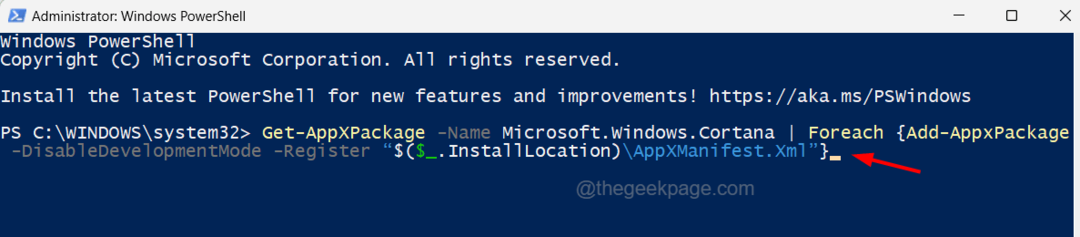Durch Asha Najak
Binkw32.dll stellt die Funktionalität von „Bink Video“ bereit, die von vielen PC-Spielen verwendet wird. Diese DLL wurde von RAD Game Tools, Inc. entwickelt. Normalerweise wird binkw32.dll als Teil des Spiels installiert, aber wenn Sie die Fehlermeldung erhalten, dann besteht die Möglichkeit einer Beschädigung des Registrierungseintrags für die DLL oder die DLL selbst ist beschädigt oder gelöscht. Eine Neuinstallation der DLL kann Ihr Problem lösen. Lassen Sie uns sehen, wie Sie die DLL manuell neu installieren.
Schritte zum Beheben des fehlenden Fehlers in der binkw32.dll-Datei
Schritt 1: Öffnen Sie die Verknüpfung um binkw32.dll herunterzuladen.
Schritt 2: Überprüfen Sie die neueste verfügbare DLL-Version zum Herunterladen und klicken Sie auf Herunterladen.
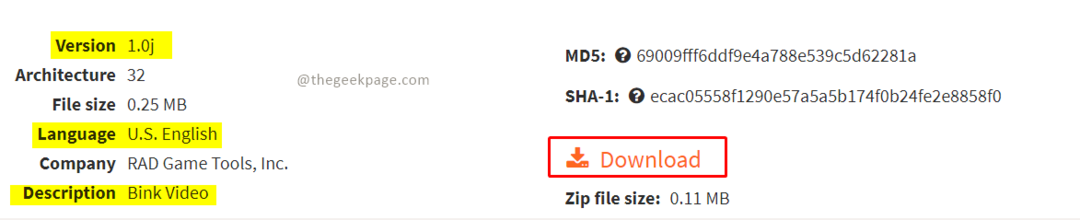
Notiz: Die neueste Version der Datei wird immer oben in der Download-Liste verfügbar sein. Außerdem können Sie die Sprache und Beschreibung überprüfen, bevor Sie die Datei herunterladen.
Schritt 3: Sobald der Download der Zip-Datei abgeschlossen ist, öffnen Sie die Zip-Datei und wählen Sie dann die Datei binkw32.dll aus und kopieren Sie sie hinein.
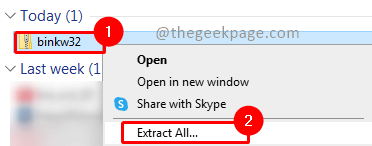
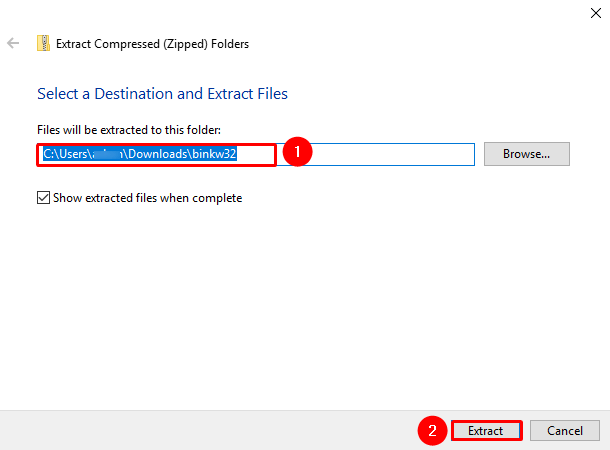
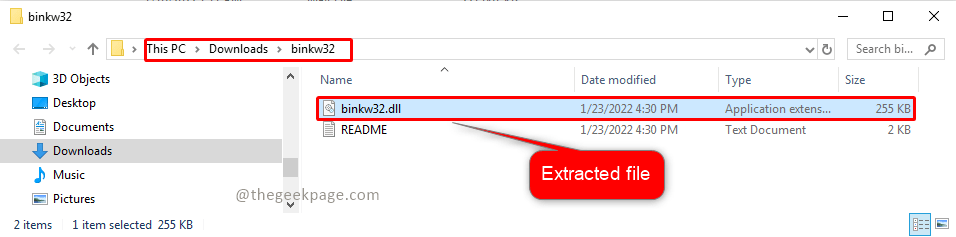
Schritt 4: Jetzt müssen Sie die heruntergeladene Datei in den folgenden Pfad einfügen. Klicken Fortsetzen im Bestätigungsdialogfeld, das für die Aktion zum Kopieren der Datei angezeigt wird. Klicken ja im Popup-Fenster der Benutzerkontensteuerung (UAC), wenn es angezeigt wird.
C:\Windows\System32
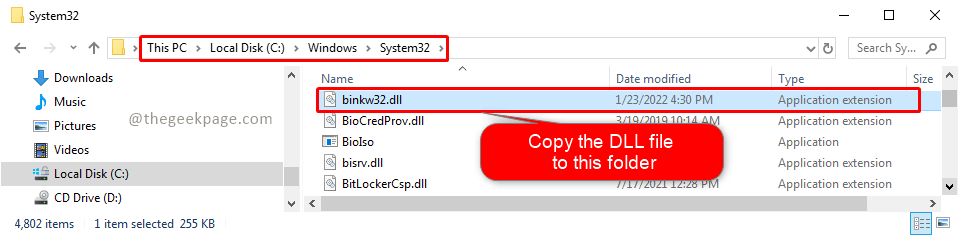

NotizHinweis: Es ist immer besser, eine Sicherungskopie der ursprünglichen DLL-Datei zu erstellen, falls vorhanden, bevor Sie sie in den Ordner kopieren.
Schritt 5: Starten Sie nun Ihr System neu und prüfen Sie, ob das Problem behoben ist. Höchstwahrscheinlich muss Ihr Fehler inzwischen behoben sein. Wenn Sie weiterhin mit dem Problem konfrontiert sind, führen Sie bitte die folgenden Schritte aus.
Schritt 6: Kopieren Sie nun erneut die binkw32.dll aus dem heruntergeladenen Ordner und fügen Sie sie in den folgenden Pfad ein. Drücken Sie Fortsetzen im Bestätigungs-Popup für die Kopieraktion. Klicken ja im Popup-Fenster Benutzerkontensteuerung (UAC).
C:\Windows\SysWOW64
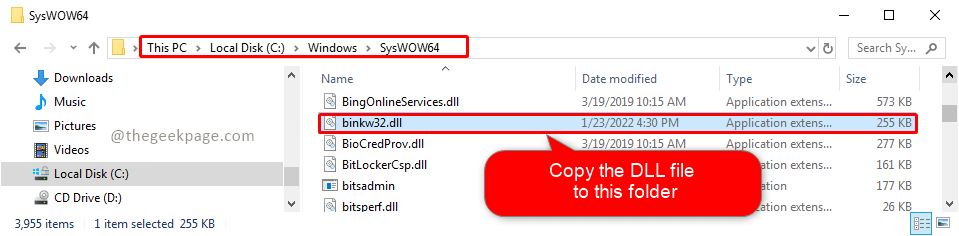

Schritt 7: Starten Sie jetzt Ihr System neu und überprüfen Sie erneut, ob das Problem behoben ist.
Ich hoffe, Ihr Problem ist jetzt gelöst und Sie können ohne Probleme wieder spielen. Wenn dieser Artikel hilfreich war, kommentieren Sie ihn bitte und lassen Sie es uns wissen. Danke fürs Lesen. Fröhliches Lesen!!